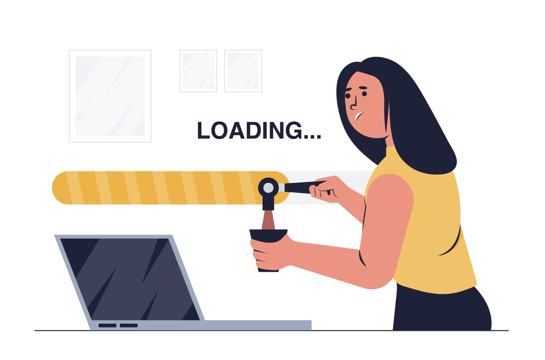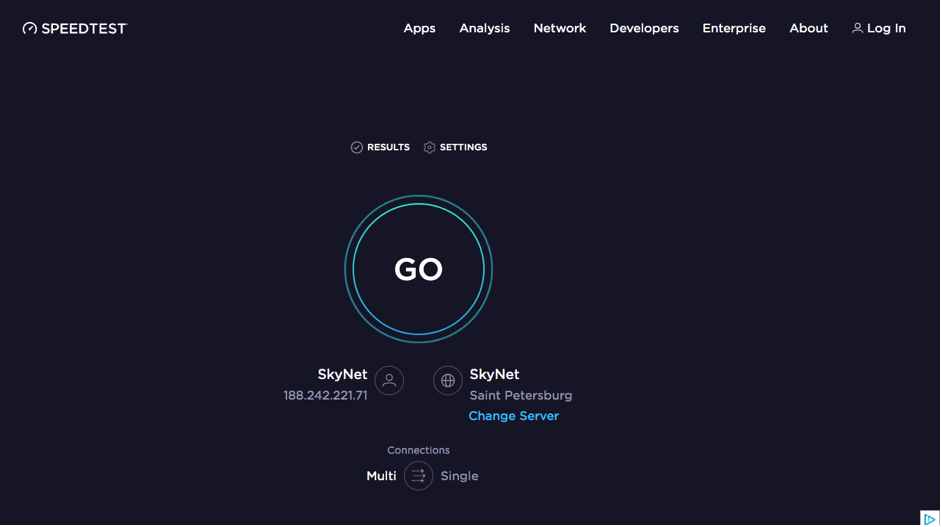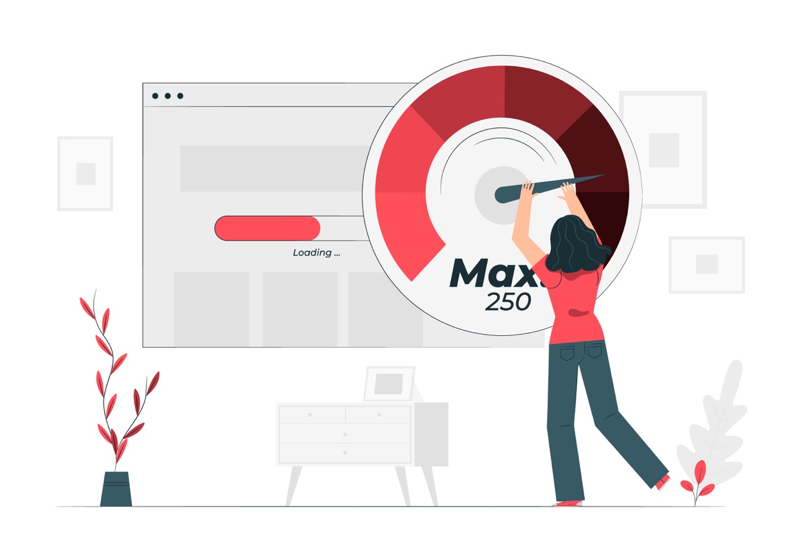Почему у вас медленный Wi-Fi и как его ускорить
В больших городах нас повсюду окружают источники сигнала Wi-Fi. В многоэтажках у каждого соседа по точке беспроводной связи. Естественно, чем больше загружен эфир, тем хуже будет качество соединения.
Мы уже изучали простые приёмы, которые помогут вам увеличить скорость Wi-Fi. Теперь попробуем кое-что поэффективнее. И, прежде всего, рассмотрим причины низкой скорости беспроводного соединения.
Медленный интернет
От Wi-Fi зависит лишь скорость соединения между вашими беспроводными устройствами и роутером. Поэтому никакая оптимизация роутера не поможет, если у вас низкая скорость соединения с провайдером.
Решение. Сначала проверьте скорость интернета, подсоединившись к роутеру по Wi-Fi. Затем сделайте то же самое, подключив устройство к компьютеру через кабель LAN. Если интернет медленный и в том, и в другом случае, проблема не в роутере. Рассмотрите возможность смены типа подключения (например, с ADSL на оптоволоконную связь). Проверить скорость интернета можно также на сайте Speedtest или другими способами.
Слишком много беспроводных устройств
Сейчас в наших домах появляется всё больше и больше устройств, подключающихся к Wi-Fi. Это не только компьютеры, ноутбуки, планшеты и смартфоны, но и устройства для умного дома — лампочки, выключатели, датчики и камеры. Да что уж там, даже у чайников сейчас есть встроенный Wi-Fi-модуль.
Примите к сведению, что большинство обычных домашних маршрутизаторов поддерживают не больше 30 одновременно подключённых устройств. Это немало, но не для умных домов и не для больших семей, в которых у каждого есть по несколько гаджетов. Если предел в 30 устройств будет превышен, то они будут время от времени спонтанно отключаться от роутера.
Решение. Для Wi-Fi-сети, к которой подключено слишком много беспроводных устройств, лучше выбрать специальный роутер, в идеале — корпоративного класса.
Много стен или большое расстояние
В больших домах одного роутера может быть недостаточно. Ему просто не хватит мощности, чтобы передавать сигнал через стены и потолки. Вы можете ознакомиться с нашим гайдом по правильному размещению роутера.
Однако иногда правильно поставить роутер недостаточно для обеспечения полного покрытия всей площади. У вас может возникнуть соблазн сделать усилитель сигнала, например, из пивной банки, но на практике такие костыли приносят в сеть только больше помех.
Решение. Существует большое количество Wi-Fi-ретрансляторов или репитеров, которые интегрируются в вашу сеть и увеличивают зону покрытия. Просто установите такую штуку на расстоянии от роутера, и Wi-Fi появится даже в самых удалённых от него местах.
Забитый канал Wi-Fi
Роутеры поддерживают в среднем 10–13 каналов связи Wi-Fi, но, поскольку многим пользователям лень возиться с настройкой, маршрутизаторы используют те, что установлены по умолчанию. В итоге они являются самыми загруженными. Стоит выбрать для вашего роутера наиболее подходящий канал связи, который больше никто не использует.
Современные маршрутизаторы оснащены функцией автоматического подбора каналов связи и сами могут определить наименее загруженный из них. Но не факт, что ваш маршрутизатор это умеет, поэтому иногда следует ему помочь. Каналы Wi-Fi имеют простые номера — 1, 2, 3 и так далее. Существуют инструменты, которые проанализируют вашу сеть и найдут наилучший вариант.
Выбираем лучший канал Wi-Fi
Windows
Для поиска лучшего канала Wi-Fi есть очень лёгкое и бесплатное приложение, которое даже не требует установки — WifiInfoView. Скачайте, распакуйте и запустите его, а затем просто отсортируйте точки доступа Wi-Fi по занимаемым каналам. Чем больше роутеров используют один и тот же канал, тем он загруженнее. Например, в моём случае, большинство роутеров соседей используют каналы 1 и 11.
Пользователи Windows 10, которые предпочитают использовать софт из Microsoft Store, могут воспользоваться бесплатным приложением WiFi Analyzer. При первом запуске программы вам необходимо будет предоставить приложению доступ к управлению Bluetooth и Wi-Fi. После этого перейдите на вкладку Analyze, где будет представлен график, на котором каналы Wi-Fi помечены в соответствии с их загруженностью, и выберите подходящий.
Почему тормозит интернет? Причины и способы решения проблемы медленного интернета
Медленный интернет можно смело назвать кошмаром современного человека. Работа, развлечения, загрузка файлов, функционирование различных устройств. Подключение к сети нужно постоянно. И порой у каждого пользователя возникают вопросы: почему интернет стал медленнее работать и что с этим делать.
В нашей статье мы постараемся дать ответ на оба вопроса.
ИЗМЕРЕНИЕ СКОРОСТИ ИНТЕРНЕТА
Прежде чем говорить о причинах медленного соединения, стоит определиться с исходными данными. Для этого нужно выяснить текущую скорость соединения.
Перед тем как приступить к проверке, выполните несколько действий, чтобы результат был максимально достоверным.
- Закройте все программы и приложения. В браузере оставьте только вкладку с сайтом-тестировщиком.
- Подключите компьютер напрямую к сети с помощью провода (при подключении через Wi-Fi сигнал может быть гораздо хуже).
Если полученные вами результаты оказались неудовлетворительными, то для начала вам стоит:
- расположить подключенный компьютер или ноутбук ближе к роутеру. Также допускается переход на проводное соединение;
- отключить другие устройства, потребляющие трафик;
- отключить все VPN-сервисы и прокси-серверы. Обычно они способствуют существенному ограничению скоростных возможностей сети;
- приостановить работу торрентов и убедиться, что в данный момент не происходит обновление системы.
НОРМАЛЬНАЯ СКОРОСТЬ ИНТЕРНЕТА
После выяснения отправной точки — текущей скорости, имеет смысл определиться с тем, какая скорость вам нужна для комфортной работы в сети.
Ответ зависит от того, как именно вы используете интернет, сколько у вас устройств, нуждающихся в постоянном интернет-соединении, и сколько человек проживает в вашей квартире.
Например, если вы живёте один, у вас нет системы умного дома и вам не нужно загружать в сеть большие объёмы данных, вам будет достаточно стабильного соединения 100 Мбит/с.
Если в вашей квартире проживают несколько человек, которые активно выходят в сеть, смотрят фильмы и играют в онлайн-игры, то имеет смысл задуматься о 200-500 Мбит/с. Это позволит вам избежать перебоев с сигналом.
Если же вы киноман, который привык смотреть фильмы в самом высоком качестве, или же постоянно загружаете в «облако» массивы данных, то лучше всего использовать подключение от 500 Мбит/с. В этом случае вы точно сможете быть уверены в том, что скорости хватит на всё.
Более подробно об этом вы можете прочесть в нашей статье.
Таким образом, если скорость вашего соединения равна примерно 80 Мбит/с, а вам необходимо около 300 Мбит/с, то стоит задуматься о смене тарифного плана. Если же желаемая скорость ненамного превосходит ту, что есть сейчас, то мы приведём несколько советов о том, как её повысить и в целом сделать соединение более стабильным.
От того, как именно вы подключаетесь к сети, напрямую зависит качество и скорость соединения. Существует три основных типа подключения:
Проводное — для подключения используется кабель провайдера, который, в свою очередь, соединяется с компьютером или иным устройством. Обычно этот способ является самым быстрым, так как отсутствуют барьеры, которые могут влиять на скорость. Это позволяет получить хороший и стабильный сигнал. Но при этом стоит понимать, что таким образом вы сможете подключить только один прибор.
Беспроводное — кабель провайдера подключается к роутеру, который раздаёт Wi-Fi на устройства. При использовании некоторых более старых или дешёвых моделей роутеров скорость может снижаться. Поэтому, если нужен высокоскоростной интернет, лучше рассмотреть покупку роутера нового поколения.
Мобильное — для подключения к сети используется sim-карта, которая зарегистрирована в сети одного из доступных мобильных операторов. Этот способ позволяет подключить 3G/4G/5G интернет.
ПРИЧИНЫ МЕДЛЕННОГО ИНТЕРНЕТА НА НОУТБУКЕ ИЛИ КОМПЬЮТЕРЕ
Для начала давайте рассмотрим, чем могут быть вызваны проблемы со скоростью при беспроводном подключении, то есть с помощью Wi-Fi.
Дело в том, что Wi-Fi представляет собой радиочастоты, которые, проходя через стены, двери и другие преграды, могут искажаться или отражаться. Это и приводит к проблемам с сигналом.
В идеальном варианте лучше подумать о размещении роутера заранее, до того, как проложили кабель от провайдера. В таком случае располагать роутер рекомендуется в центре квартиры, на равном удалении от всех комнат.
Если же кабель уже проложен и нет возможности его перенести, то разместите маршрутизатор повыше, например, на специальной полке. Чем выше положение роутера, тем меньшее количество преград придётся преодолеть сигналу.
Не устанавливайте роутер вблизи зеркал или приборов с электромагнитным излучением. Они могут искажать сигнал.
Дело в том, что большинство роутеров старого поколения и все бытовые устройства, которым необходимо соединение с сетью, используют частоту 2,4 ГГц. Из-за этого образуются помехи, которые негативно сказываются на работе интернета.
Выходом из ситуации может стать покупка нового роутера с поддержкой частоты 5 ГГц. На данный момент она является более свободной, а следовательно, сигнал будет стабильнее и быстрее.
Стоит учитывать, что не вся техника поддерживает частоту 5 ГГц, и, возможно, вам придётся также приобрести специальные сетевые карты для компьютера и ноутбука. Это нужно для того, чтобы они смогли воспринимать данную частоту.
Далее несколько пунктов, чтобы исключить эту вероятность.
Для начала перезагрузите ваш роутер. Для этого нужно выключить, а затем снова включить устройство либо просто вынуть блок питания из розетки и затем вставить обратно.
Если перезагрузка не помогла, вы можете сбросить настройки роутера до заводских параметров, используя кнопку «Reset». Будьте внимательны, если вы ранее меняли настройки вашего роутера. После сброса придётся делать это заново.
Для увеличения скорости соединения вы также можете изменить ширину канала вашего роутера, то есть его пропускную способность.
Сделать это можно в настройках роутера (чтобы в них зайти, перейдите на сайт, указанный на вашем устройстве).
«Беспроводной режим» — «Настройки беспроводного режима» — «Ширина канала».
Вам нужно выбрать ширину 40 МГц. Однако будьте внимательны, некоторые модели смартфонов не могут взаимодействовать с данной шириной. В таком случае вам придётся снова переключиться на 20 МГц.
Помимо этого, стоит учитывать, что более дешёвые модели роутеров имеют свойство со временем перегреваться, что также становится причиной ухудшения их работы. Поэтому, если вашему маршрутизатору больше двух лет, возможно, стоит подумать о его замене.